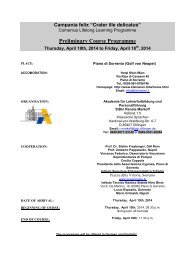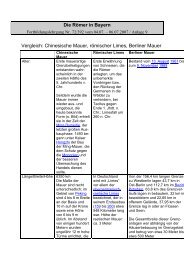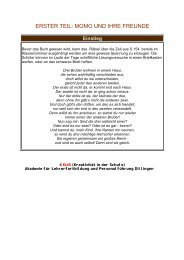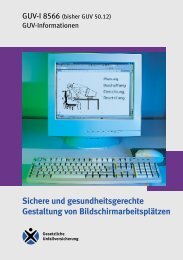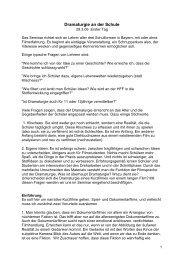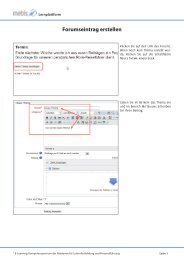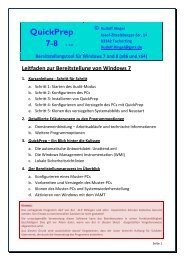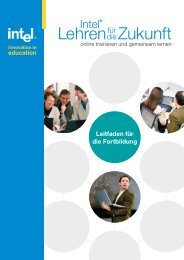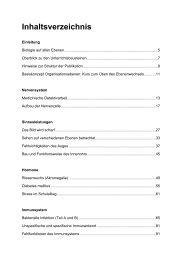Leitfaden zur Anwendung von QuickPrep
Leitfaden zur Anwendung von QuickPrep
Leitfaden zur Anwendung von QuickPrep
Sie wollen auch ein ePaper? Erhöhen Sie die Reichweite Ihrer Titel.
YUMPU macht aus Druck-PDFs automatisch weboptimierte ePaper, die Google liebt.
1. <strong>QuickPrep</strong> - Anleitung Schritt für Schritt<br />
Bei der Bereitstellung <strong>von</strong> Windows 7 sind relativ viele Arbeitsabläufe enthalten, deren Komplexität<br />
Fehlerquellen beinhaltet, die auch routinierten Systembetreuern Probleme bereiten können.<br />
<strong>QuickPrep</strong> ist ein Programm, das all diese Arbeitsabläufe kapselt und so<br />
eine vereinfachte Vorgehensweise bei der Bereitstellung ermöglicht. Es ist<br />
erstellt mit Visual Studio 2008 in der Programmiersprache C# und<br />
beinhaltet auch einen eigenen Installer. Durch Starten des Windows-<br />
Installer-Pakets <strong>QuickPrep</strong>.msi wird es auf der Festplatte installiert.<br />
Entwickelt und ausführlich getestet wurde <strong>QuickPrep</strong> für die Installation der Enterprise-Version <strong>von</strong><br />
Windows 7. Es sollte aber auch bei anderen Versionen <strong>von</strong> Windows 7 lauffähig sein: Ein Test mit<br />
Windows 7 Professional x64 verlief erfolgreich. Alle Abläufe waren identisch bis auf die Eingabe des<br />
CD-Keys, die bei der Professional-Version zusätzlich verlangt wurde.<br />
Im Folgenden wird dargestellt, wie die Installation <strong>von</strong> Windows 7 inklusive Konfiguration <strong>von</strong><br />
Oberfläche, Drucker, Freigaben, etc. sowie der Installation sämtlicher Software bis zum Versiegeln<br />
des PCs ablaufen kann:<br />
a. Schritt 1: Starten des Audit-Modus<br />
Windows 7 Enterprise wird <strong>von</strong> DVD installiert. Der erste wesentliche Schritt ist dabei das Anlegen<br />
<strong>von</strong> Partitionen auf der Festplatte (z.B. System- und Datenpartition). Danach kommt die Installation<br />
des Betriebssystems, gefolgt <strong>von</strong> der so genannten „Out-of-the-Box-Experience“, die mit der Eingabe<br />
<strong>von</strong> Benutzer- und Computernamen beginnt: Sobald der unten dargestellte Bildschirm angezeigt<br />
wird, wird durch die Tastenkombination Strg + Shift + F3 der weitere Ablauf unterbrochen, der PC<br />
automatisch neu gestartet und im Audit-Modus wieder hochgefahren.<br />
Strg + Shift + F3<br />
+<br />
Neustart<br />
Im Audit-Modus ist das vordefinierte Benutzerkonto Administrator (ohne Passwort) aktiviert.<br />
Programme und Treiber können installiert werden. Der Computer kann nach Wunsch konfiguriert<br />
werden. Bei jedem Neustart bootet der PC wieder in den Audit-Modus. Standardmäßig ist das<br />
Programm-Fenster des Microsoft-Bereitstellungstools Sysprep.exe geöffnet – es kann ohne Probleme<br />
geschlossen werden. Bei jedem Neustart fährt der PC automatisch wieder im Audit-Modus hoch und<br />
zwar so lange, bis das System versiegelt wird.